از طریق منوی جستجو مطلب مورد نظر خود در وبلاگ را به سرعت پیدا کنید
روش نصب Webmin در CentOS 8
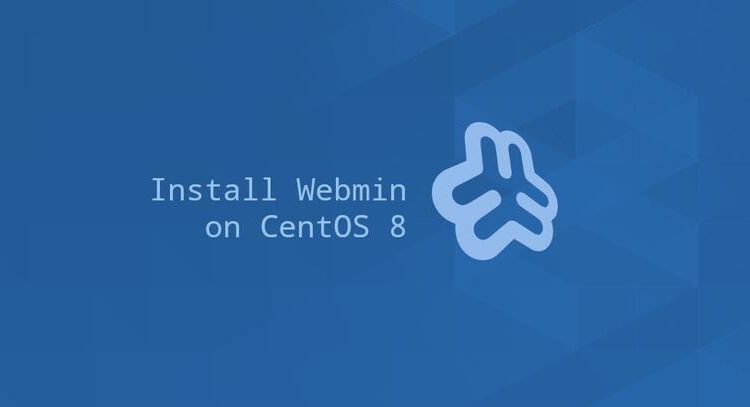
سرفصلهای مطلب
وبمین
یک کنترل پنل منبع باز است که به شما امکان می دهد سرور لینوکس خود را از طریق یک رابط وب با استفاده آسان مدیریت کنید. این به شما اجازه می دهد تا کاربران، گروه ها، سهمیه دیسک ها، ایجاد فایل ها و دایرکتوری ها و همچنین پیکربندی محبوب ترین سرویس ها از جمله وب، FTP، ایمیل و سرورهای پایگاه داده را مدیریت کنید.
این آموزش روش نصب Webmin را بر روی CentOS 8 توضیح می دهد.
پیش نیازها
برای اینکه بتوانید بسته ها را نصب کنید، باید به عنوان root یا کاربر با امتیازات sudo وارد شوید.
نصب وبمین در CentOS
روش توصیه شده برای نصب Webmin در CentOS 8 این است که مخزن Webmin را فعال کنید و بسته Webmin را با استفاده از dnf مدیر بسته
مراحل زیر را برای نصب Webmin در CentOS انجام دهید:
-
ویرایشگر متن مورد علاقه خود را باز کنید و فایل مخزن را ایجاد کنید:
sudo nano /etc/yum.repos.d/webmin.repoمحتوای زیر را در فایل قرار دهید:
/etc/yum.repos.d/webmin.repo[Webmin] name=Webmin Distribution Neutral #baseurl=https://download.webmin.com/download/yum mirrorlist=https://download.webmin.com/download/yum/mirrorlist enabled=1فایل را ذخیره کنید و ویرایشگر را ببندید.
-
کلید Webmin GPG را با استفاده از موارد زیر وارد کنید
rpm
دستور:sudo rpm --import http://www.webmin.com/jcameron-key.asc -
آخرین نسخه Webmin را با تایپ کردن:
sudo dnf install webminدستور به طور خودکار تمام وابستگی ها را حل می کند. پس از اتمام نصب، خروجی زیر نمایش داده می شود:
Webmin install complete. You can now login to https://your_server_ip_or_hostname:10000/ as root with your root password.سرویس وبمین به طور خودکار شروع به کار می کند.
خودشه! در این مرحله، شما با موفقیت Webmin را بر روی سرور CentOS 8 خود نصب کرده اید.
فایروال را تنظیم کنید
به طور پیش فرض، Webmin به اتصالات در پورت گوش می دهد 10000 در تمام رابط های شبکه
برای اینکه بتوانید از طریق مرورگر وب به رابط Webmin دسترسی پیدا کنید، باید پورت Webmin را در فایروال سرور خود باز کنید.
دستورات زیر را برای اجازه دادن به ترافیک در پورت اجرا کنید 10000:
sudo firewall-cmd --zone=public --add-port=10000/tcpsudo firewall-cmd --runtime-to-permanent
دسترسی به رابط وب وبمین
اکنون که Webmin بر روی سرور CentOS شما نصب شده است، خود را باز کنید [favorite browser and type your server’s hostname name or public IP address followed by the Webmin port 10000:
https://your_server_ip_or_hostname:10000/
The browser will complain about the certificate being not valid, because by default, Webmin uses an untrusted self-signed SSL certificate
.
Login to the Webmin web interface using your root user credentials:

Once you log in, you will be redirected to the Webmin dashboard, which provides basic information about your system.

From here, you can start configuring and managing your CentOS 8 server as per your requirement.
Conclusion
You have successfully installed Webmin on your CentOS 8 machine. You can now start managing the services through the Webmin web interface.
To learn more about Webmin, visit their official documentation
page.
If you have any questions, please leave a comment below.
centos
لطفا در صورت وجود مشکل در متن یا مفهوم نبودن توضیحات، از طریق دکمه گزارش نوشتار یا درج نظر روی این مطلب ما را از جزییات مشکل مشاهده شده مطلع کنید تا به آن رسیدگی کنیم
زمان انتشار: 1402-12-27 12:28:02



